今回は、透過グラデーションを使って2種類の画像を合成する方法をご紹介したいと思います。
画像を部分的に透過(透明)することによって簡単に画像を合成することができます。
使用する環境は、Windows10のGIMP2.10.22です。
画像を開く
ツールバーの「ファイル」→「開く/インポート」から背景になる画像を開きます。
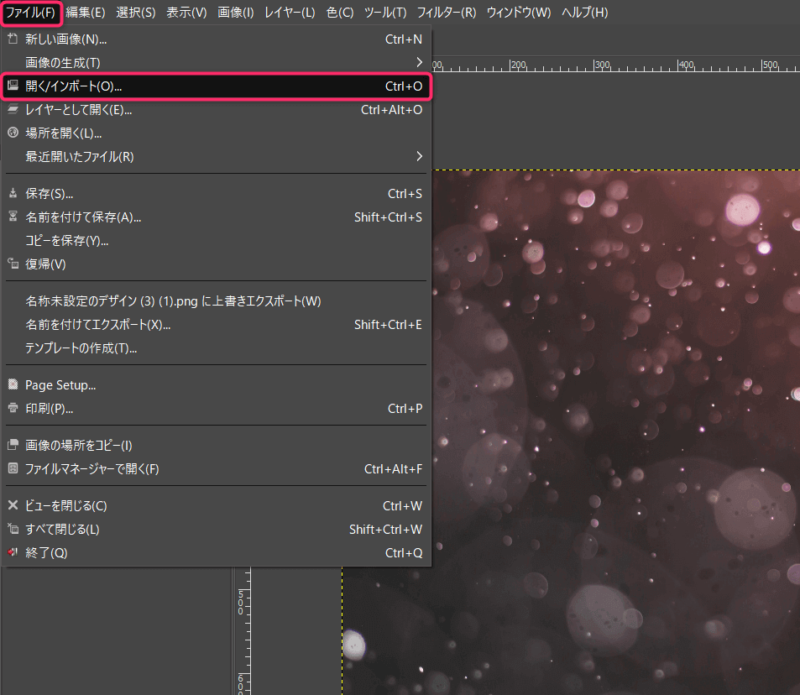
次に、背景になる画像の上に透過グラデーションをかけたい画像を、ツールバーの「ファイル」→「レイヤーとして開く」から開きます。
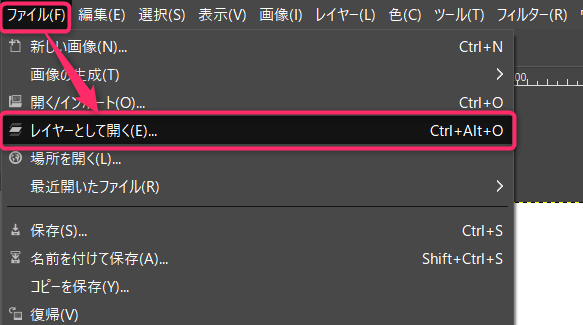
レイヤーマスクを追加する
右下にあるレイヤーダイアログから透過グラデーションをかけたい画像のレイヤーを右クリックし、「レイヤーマスクの追加」をクリックします。
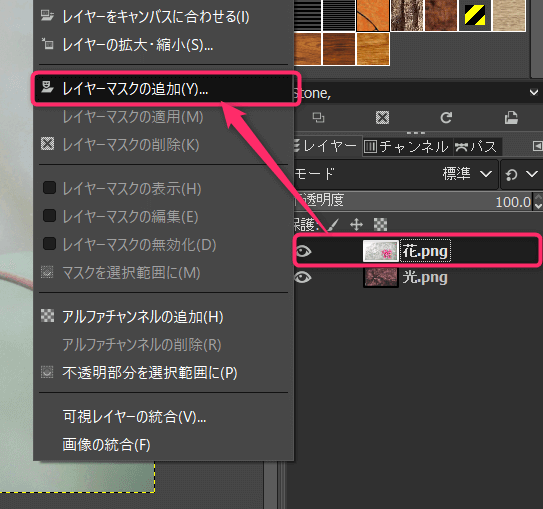
レイヤーマスクの追加ダイアログが開くので、「完全不透明(白)」を選択し「追加」をクリックします。
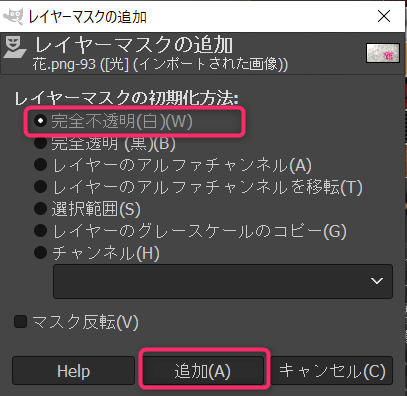
レイヤーマスクが追加されると、右下レイヤーダイアログのレイヤー右側にレイヤーマスクが表示されます。
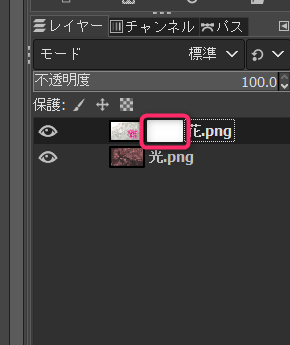
グラデーションツールで透過グラデーションをかける
ツールボックスから「グラデーション」を選択します。もし、グラデーションツールが表示されていない場合は「塗りつぶし」を左クリック長押しか右クリックで表示されます。(初期設定の場合)
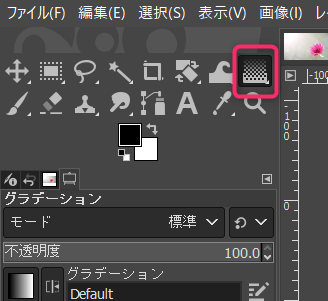
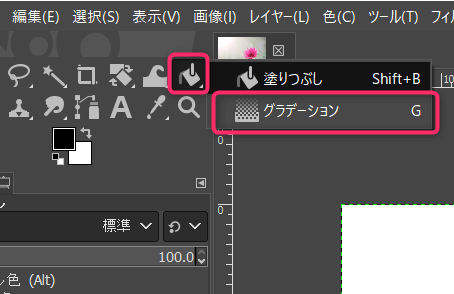
グラデーションツールのツールオプションからグラデーションの画像をクリックし、「Default」を選択します。
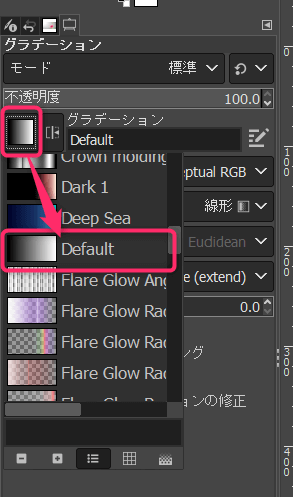
グラデーションの形状はお好みのものを選んで下さい。今回は「放射状」を左上から右下へかけていきます。
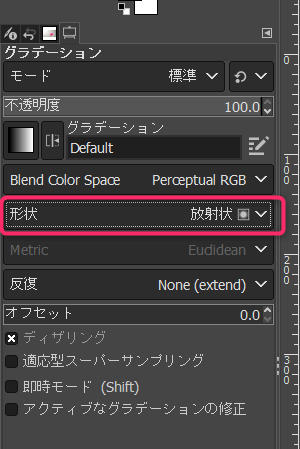
画像の左上から右下にドラッグします。

透過グラデーションがかかり背景の画像が表示されました。この状態で両端のプラス部分をドラッグし、動かすことによって透過部分を調節することができます。

透過するの範囲が決まったら、右下のレイヤーダイアログから透過したレイヤーを右クリックし、「レイヤーマスクの適用」をクリックします。
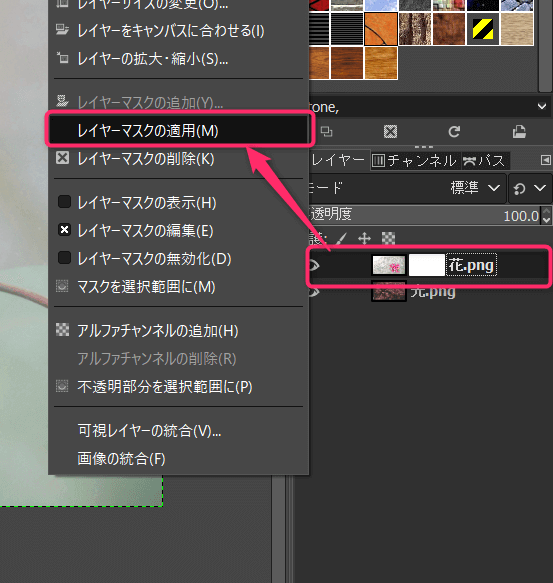
これで完成です。

最後に
透過グラデーションを使って2種類の画像を合成する方法をご紹介しました。
画像が2種類あれば簡単に合成できるので試してみて下さい。


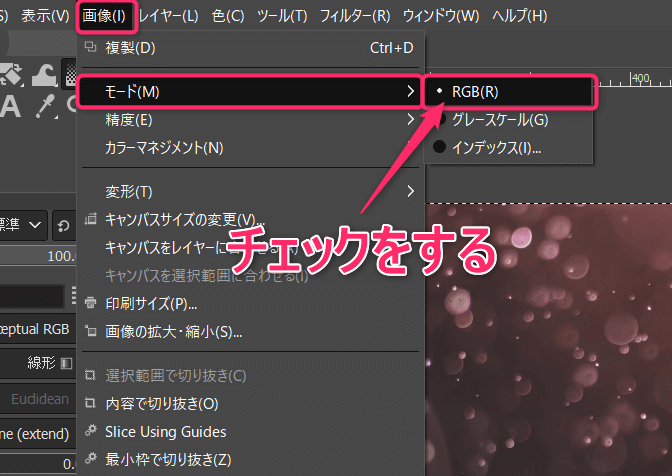




コメント